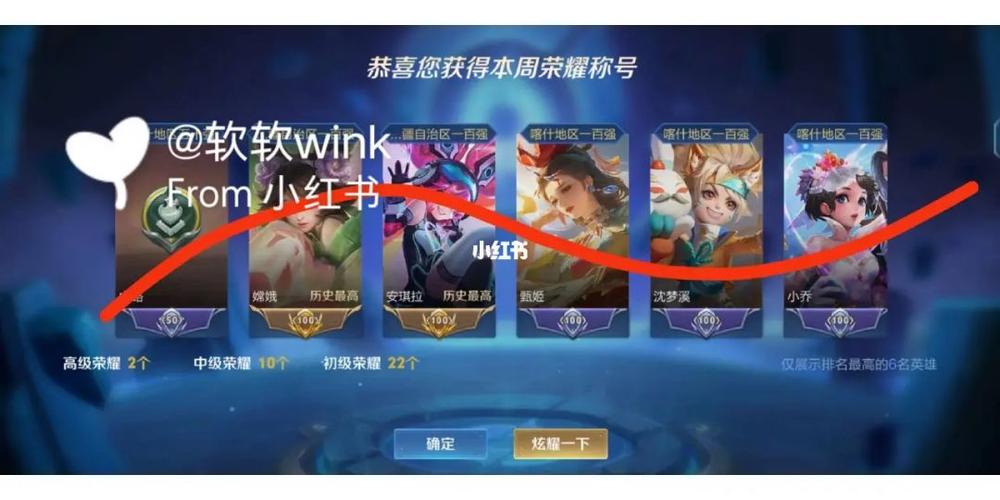在Word中,有几种方法可以快速对齐文本:
使用Tab键对齐:首先选中要对齐的文本,点击视图,选中标尺,在文字需要对齐的位置设置制表位,接着鼠标点击文本前,然后再按一个Tab键,立马就对齐了。
调整字符对齐:输入文字,如果内容字数不一样,上下看上去就长短不一,如果敲空格键来逐个对齐,你会发现后面的数字也会跟着乱掉。此时,只要按住Alt键,选中竖排文字,然后点击开始菜单栏下的A符号,选择调整宽度,最后将字符宽度调整为4字符,点击确定即可。
表格对齐法:如果内容信息很多又长短不一,最直接的方法就是将文本转换成表格来对齐。选中文字后,点击插入-表格,选择文本转换成表格,接下来设置好列数,点击确定;再点击边框,最后选择无框线即可。
边框和底纹对齐:文字下划线对齐,在论文封面、或者合同中经常用到。接着选中左竖排表格,选择边框-边框和底纹,边框设置为无。
快捷键对齐:选中文本,按快捷键Ctrl+L进行左对齐;选中文本,按快捷键Ctrl+R进行右对齐;选中文本,按快捷键Ctrl+J进行两端对齐。
以上是Word中快速对齐文本的方法,希望对你有所帮助。